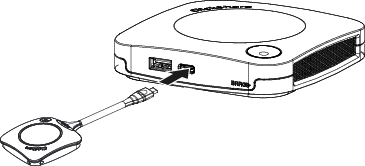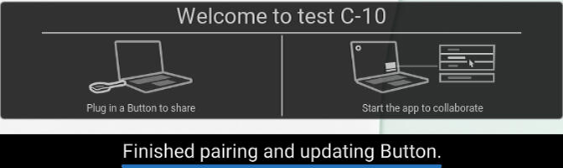Emparejamiento del Button con la Base Unit
Para poder usar un Button debe estar asignado a la Base Unit que está usted usando. Este proceso se llama emparejado. Cada Button deberá actualizarse y emparejarse antes de poder usarse.
En caso de que adquiera Buttons adicionales o si debe asignar un Button a otra Base Unit, el Button necesita ser emparejado (de nuevo). La actualización de software del Button se ejecuta en segundo plano y no tendrá ningún impacto sobre los usuarios que usan el sistema. Al hacer una desactualización o instalar una versión más antigua del software de la Base Unit el Button debe emparejarse de forma manual para actualizar su software.